Win10正式版转会员版的方法,Win10正式版怎么获取insider preview预览版
发布时间:2017-04-06 21:01:38 浏览数:
如果你原来使用的是Win10正式版,而目前你想要加入insider,使用Win10预览版后话可以按下面的步骤进行获取。
操作方法:
1、从开始菜单—设置进入更新和安全界面,然后再点击【高级选项】。
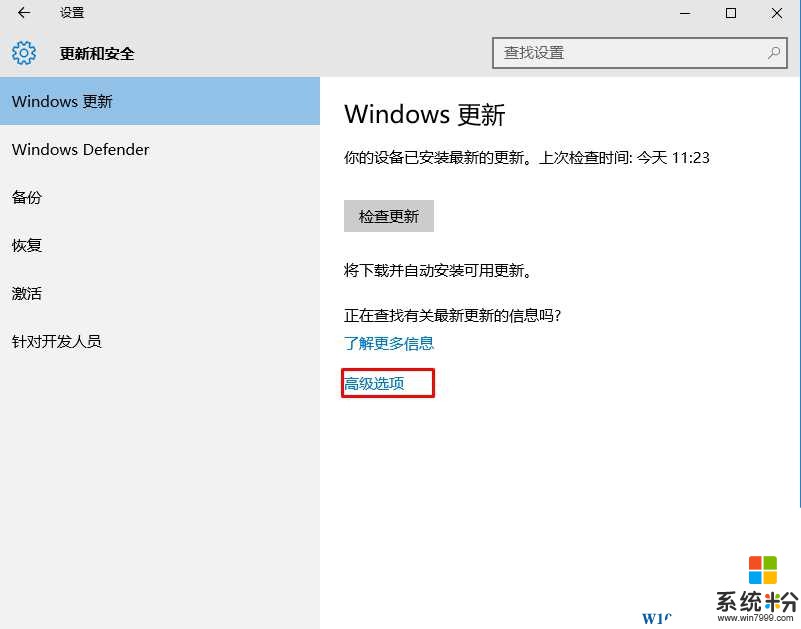
2、点击获取insider preview版本下方的 开始;
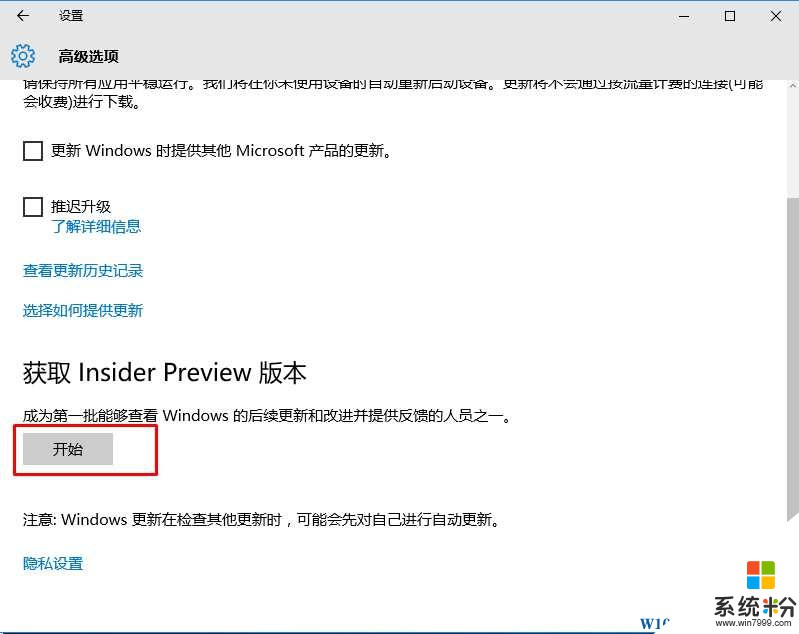
3、接下来登录微软帐户(已经加入insider)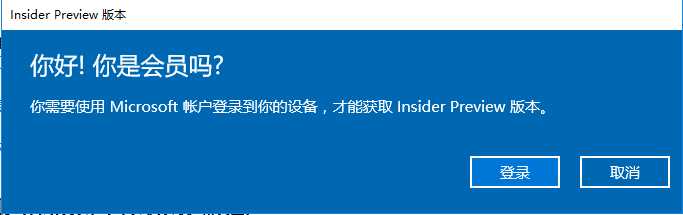
4、登录后再点开始,如果没有加入insider那么要求你加入,我们点击注意就可以。

5、打开网页后,点击“入门”;
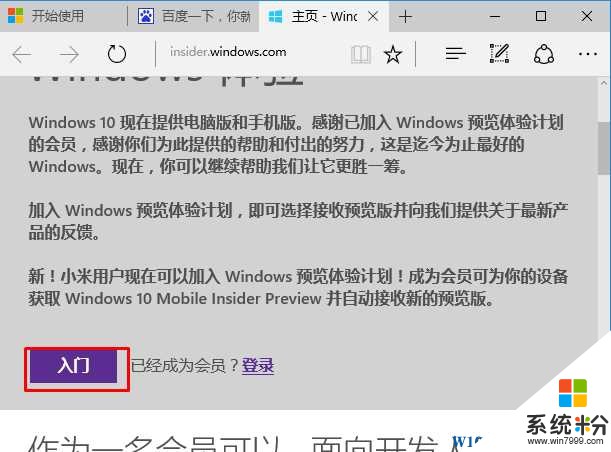
6、接受协议,勾选你感兴趣的东西,然后点击提交;
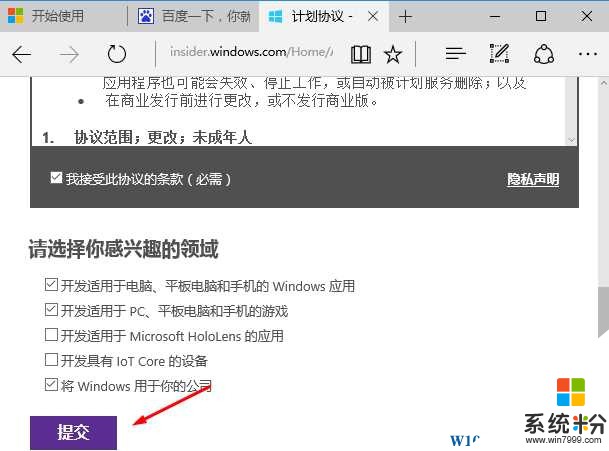
7、加入成功~
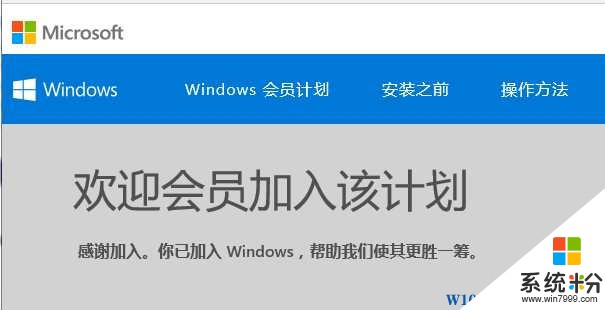
8、回到获取界面,点击“后续步骤”;
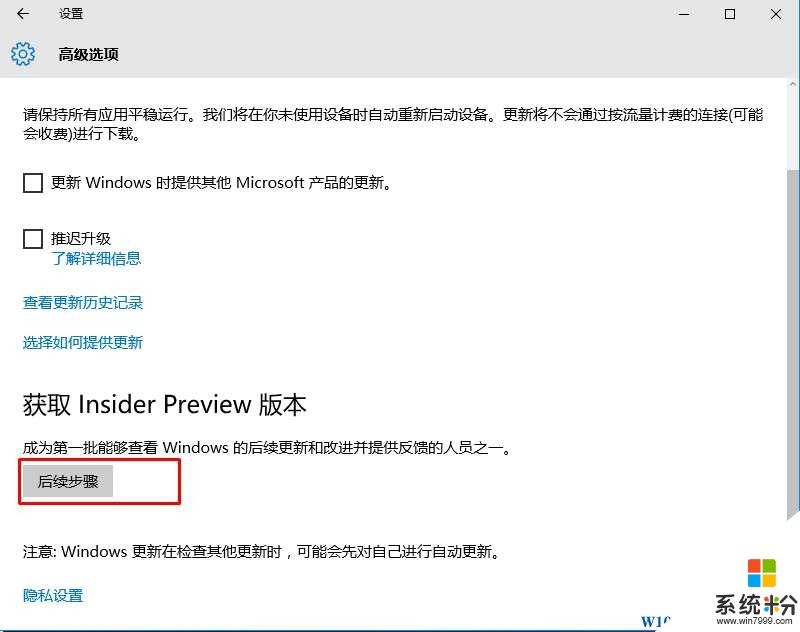
9、一些使用预览版的提示,不用管下一步就好了~
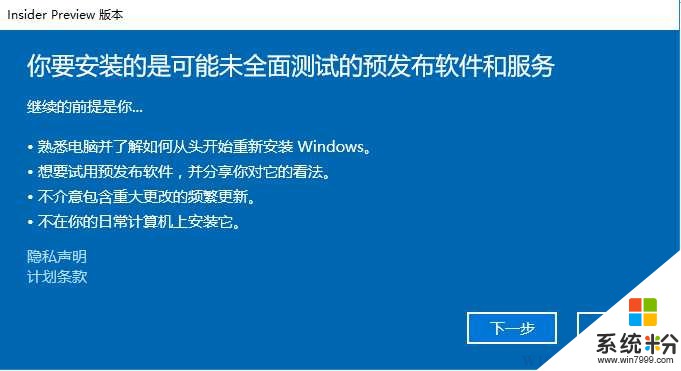
10、还是提示,就是说不想用预览版后你需要重装win10正式版才可以。
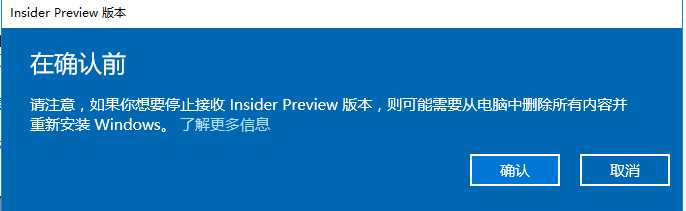
11、提示重启~~我们就立即重启吧
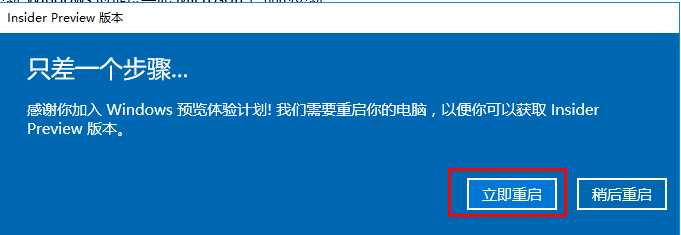
12、再回到更新-高级中,我们可以看到你已经准备好接收 insider preview版本;
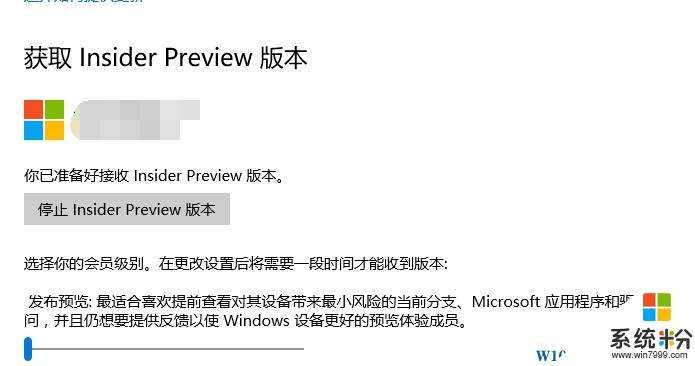
13、接下去等待微软向你推送Win10 insider preview版本了
以上就是Win10正式版转会员版的方法了,希望对大家有帮助,如果你觉的这样太麻烦,也可以直接下载Win10预览版做全新安装。
操作方法:
1、从开始菜单—设置进入更新和安全界面,然后再点击【高级选项】。
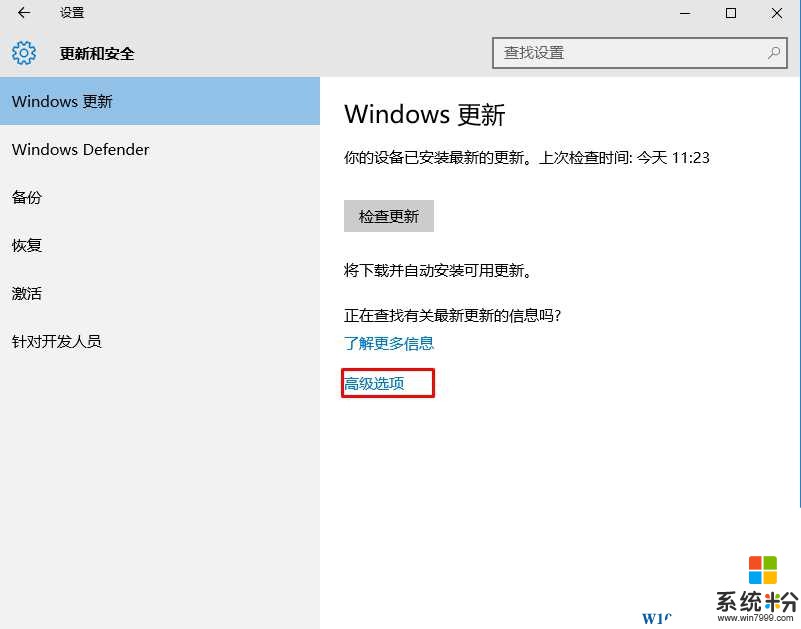
2、点击获取insider preview版本下方的 开始;
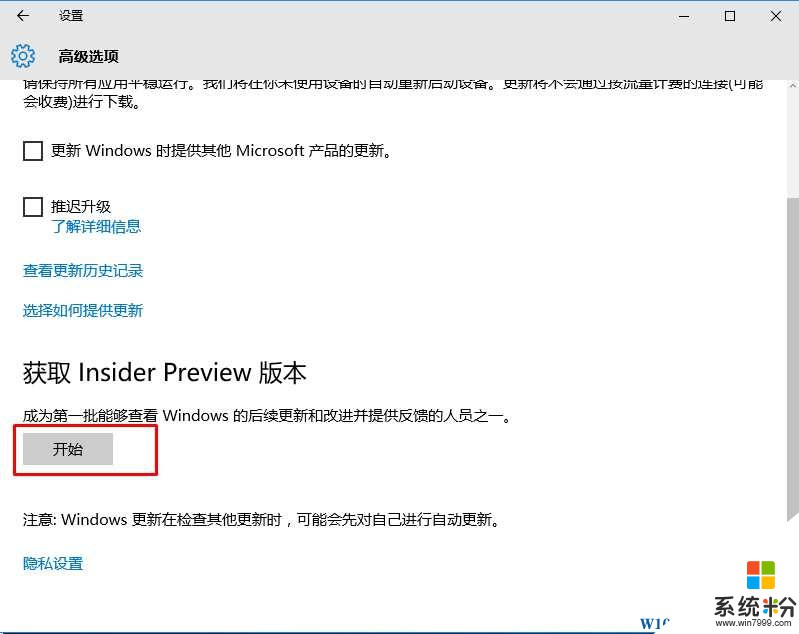
3、接下来登录微软帐户(已经加入insider)
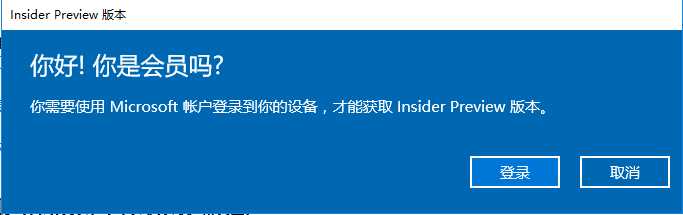
4、登录后再点开始,如果没有加入insider那么要求你加入,我们点击注意就可以。

5、打开网页后,点击“入门”;
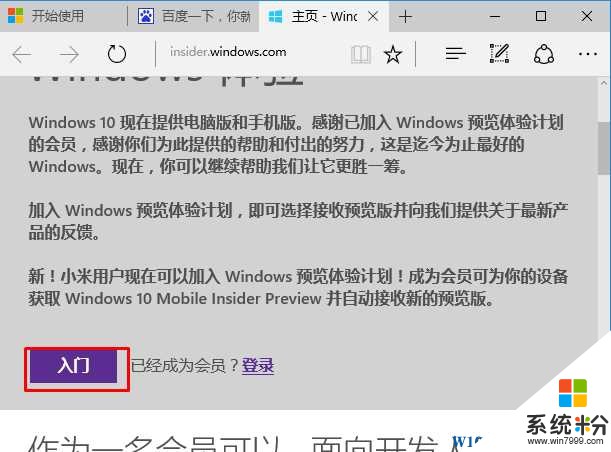
6、接受协议,勾选你感兴趣的东西,然后点击提交;
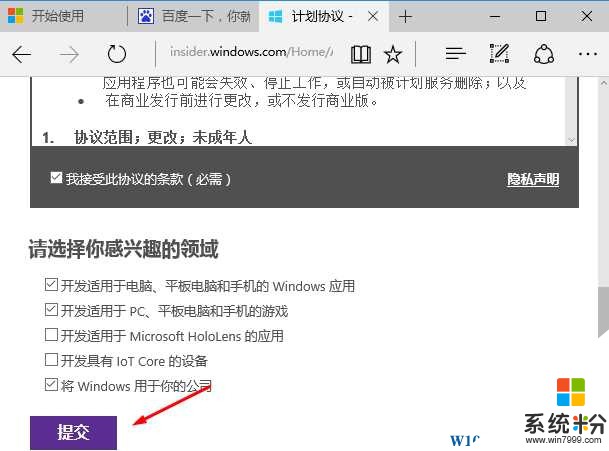
7、加入成功~
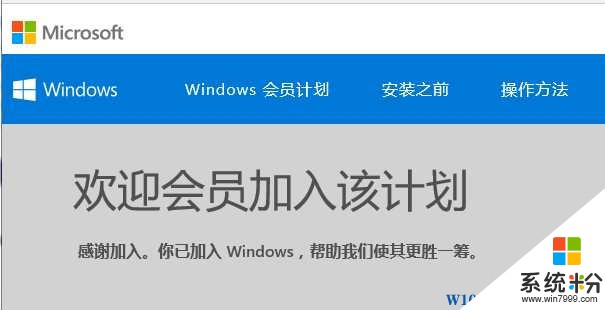
8、回到获取界面,点击“后续步骤”;
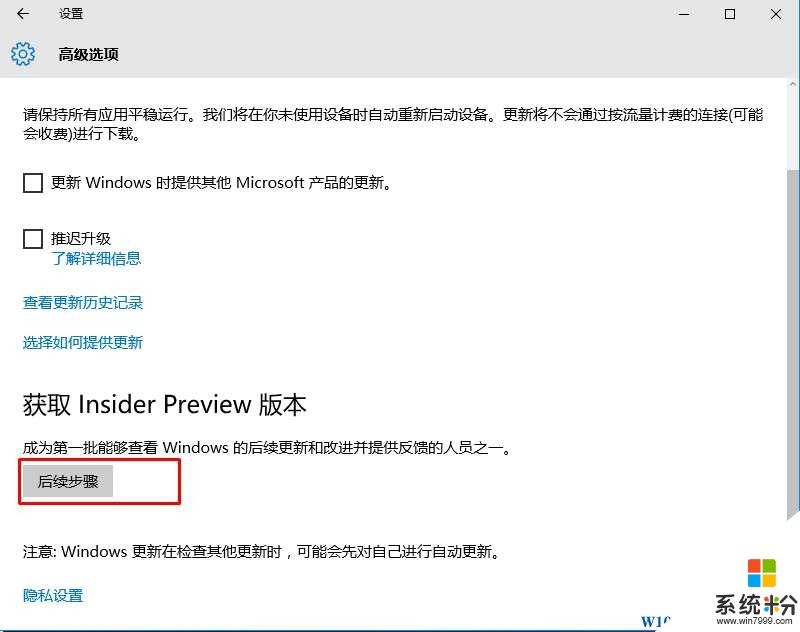
9、一些使用预览版的提示,不用管下一步就好了~
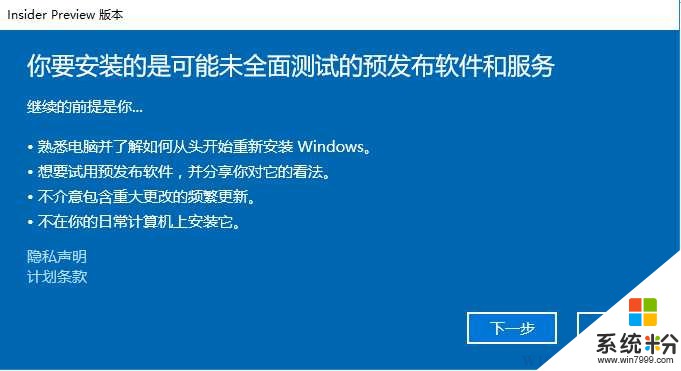
10、还是提示,就是说不想用预览版后你需要重装win10正式版才可以。
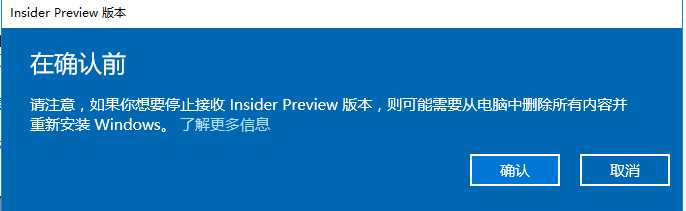
11、提示重启~~我们就立即重启吧
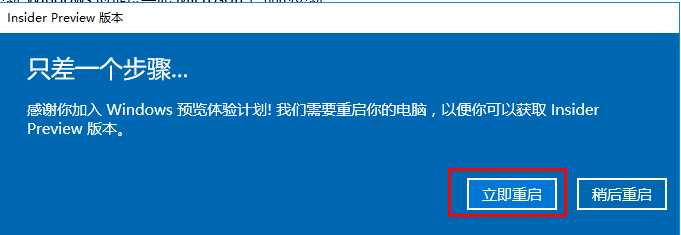
12、再回到更新-高级中,我们可以看到你已经准备好接收 insider preview版本;
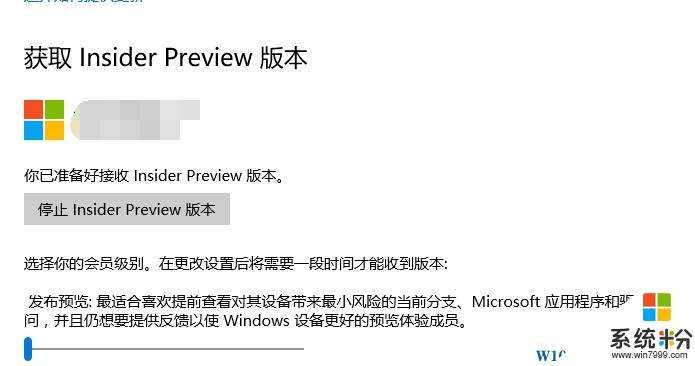
13、接下去等待微软向你推送Win10 insider preview版本了
以上就是Win10正式版转会员版的方法了,希望对大家有帮助,如果你觉的这样太麻烦,也可以直接下载Win10预览版做全新安装。